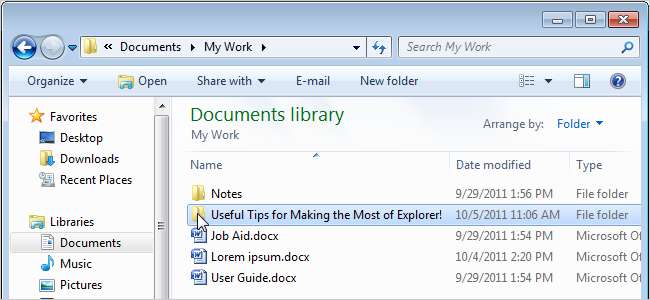
Eksplorator Windows w Windows 7 został znacznie zmieniony i ulepszony od czasów Vista i XP. Ten artykuł zawiera niektóre z bardziej przydatnych wskazówek i trików, które pozwolą Ci maksymalnie wykorzystać możliwości Eksploratora.
UWAGA: Niektóre z tych wskazówek wymagają dostosowania rejestru. Zanim to zrobisz, upewnij się wykonać kopię zapasową rejestru . Polecamy również tworzenie punktu przywracania możesz użyć do przywrócić system jeśli coś pójdzie nie tak.
Użyj klawisza Backspace, aby przejść w górę, tak jak zrobił to Windows XP
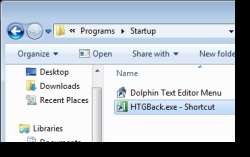
Eksplorator Windows w systemie Windows XP umożliwił przeniesienie folderu w górę za pomocą klawisza Backspace. Jeśli przyzwyczaiłeś się do tej funkcji, prawdopodobnie jesteś sfrustrowany, że została usunięta w systemie Windows 7. Klawisz Backspace w systemie Windows 7 przenosi Cię z powrotem do historii przeglądania folderów, a nie do folderu nadrzędnego bieżącego folderu.
Oto mały program, który umożliwia użycie klawisza Backspace, aby przejść do folderu w górę.
Spraw, aby Backspace w Eksploratorze Windows 7 lub Vista działał jak XP
Jeśli wolisz nie zmieniać zachowania klawisza Backspace, istnieje również plik skrót klawiaturowy, którego możesz użyć, aby przejść do folderu w górę: Alt + Up .
Wyświetl szczegóły i podglądy plików
Podczas przeglądania folderów i plików w Eksploratorze pomocna może być możliwość przeglądania zawartości plików bez otwierania plików i przeglądania szczegółowych informacji o plikach. Okienko podglądu i okienko szczegółów pozwalają na to. Aby włączyć jedno lub oba te okienka, kliknij Organizuj w oknie Eksploratora i wybierz Układ, aby wyświetlić podmenu. Jeśli okienko w podmenu ma obok niego znacznik wyboru, jest aktualnie wyświetlane w Eksploratorze. Włączaj i wyłączaj panele, wybierając je w podmenu. Możesz także nacisnąć Alt + P, aby włączyć lub wyłączyć okienko podglądu.
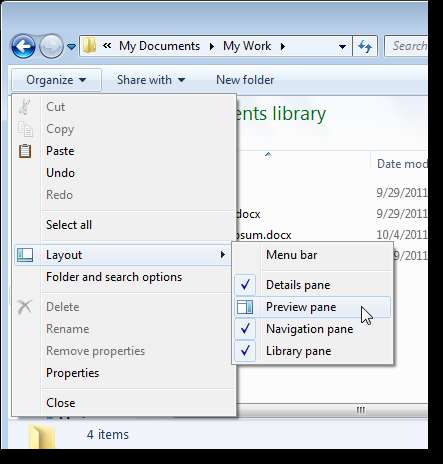
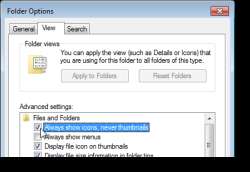 Wyłącz podgląd miniatur
Wyłącz podgląd miniatur
Jeśli Eksplorator Windows wydaje się działać wolniej niż zwykle, możesz go przyspieszyć, wyłączając podgląd miniatur.
Można to zrobić, włączając opcję Zawsze pokazuj ikony, nigdy miniatury w oknie dialogowym Opcje folderów, jak pokazano wcześniej:
Wyłącz podgląd miniatur w Eksploratorze Windows 7 lub Vista
UWAGA: Ta wskazówka działa również w systemie Vista.
Wybierz inny folder startowy
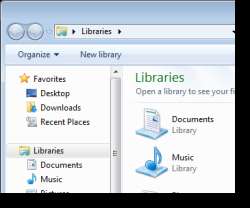 Domyślnie Eksplorator Windows otwiera się w widoku Biblioteki. Jeśli często używasz określonego folderu, takiego jak Moje dokumenty, możesz zmienić ustawienie, aby otwierać ten folder po otwarciu Eksploratora Windows.
Domyślnie Eksplorator Windows otwiera się w widoku Biblioteki. Jeśli często używasz określonego folderu, takiego jak Moje dokumenty, możesz zmienić ustawienie, aby otwierać ten folder po otwarciu Eksploratora Windows.
Wyjaśniamy, jak to zrobić w następującym artykule:
Ustaw folder startowy Eksploratora Windows w systemie Windows 7
Możesz również ustawić folder startowy na inne lokalizacje, jeśli znasz identyfikator GUID (unikatowe identyfikatory globalne) obiektu lub lokalizacji, w której ma być domyślnie ustawiony. Poniższy artykuł zawiera więcej informacji na temat identyfikatorów GUID:
Stupid Geek Tricks: Włącz tajny tryb „How-To Geek” w Windows 7
Z łatwością przejmij własność folderów za pomocą menu prawego przycisku myszy
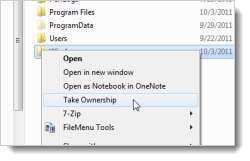 Jeśli chcesz zamienić lub edytować foldery lub pliki systemowe w systemie Windows 7, musisz przejąć je na własność. Może to mieć miejsce między innymi podczas instalacji lub używania niektórych programów.
Jeśli chcesz zamienić lub edytować foldery lub pliki systemowe w systemie Windows 7, musisz przejąć je na własność. Może to mieć miejsce między innymi podczas instalacji lub używania niektórych programów.
Przejęcie na własność pliku lub folderu to skomplikowane zadanie, wymagające wielu kroków. Istnieje jednak prosta metoda przejmowania własności plików i folderów za pomocą menu kontekstowego wyświetlanego po kliknięciu prawym przyciskiem myszy. Poniższy artykuł zawiera hack rejestru do pobrania, który można zastosować, który dodaje opcję Przejmij własność do menu wyświetlanego po kliknięciu prawym przyciskiem myszy.
Dodaj „Przejmij własność” do menu prawego przycisku Eksploratora w Win 7 lub Vista
UWAGA: pamiętaj, że warto wykonaj kopię zapasową rejestru przed wprowadzeniem jakichkolwiek zmian.
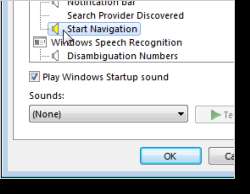 Zapobiegaj wydawaniu przez Eksploratora dźwięków klikania
Zapobiegaj wydawaniu przez Eksploratora dźwięków klikania
Jeśli masz włączony dźwięk z różnych powodów, takich jak oglądanie filmu lub słuchanie muzyki, i musisz coś zrobić w Eksploratorze Windows, dźwięk kliknięcia może zakłócić odtwarzanie filmu lub muzyki. Możesz jednak wyłączyć ten dźwięk kliknięcia.
Następujące
artykuł opisuje, jak wyciszyć Explorer.
Wyłącz dźwięki kliknięć w Eksploratorze Windows w systemie Windows 7 lub Vista
Możesz użyć tej metody do wyłączania innych dźwięków w systemie Windows.
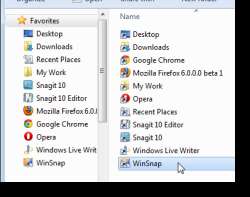 Dodaj aplikacje do listy ulubionych w Eksploratorze
Dodaj aplikacje do listy ulubionych w Eksploratorze
Windows 7 pozwala dodać własne foldery do listy Ulubionych w Eksploratorze. A co, jeśli często pracujesz w Eksploratorze i chciałbyś uruchamiać aplikacje bezpośrednio z okna Eksploratora? Jeśli spróbujesz przeciągnąć aplikację na listę ulubionych, pojawi się błąd. Jest jednak na to łatwy sposób.
Poniższy artykuł przedstawia łatwą metodę dodawania aplikacji do listy ulubionych:
Głupie sztuczki maniaków: Dodaj aplikacje do listy ulubionych Eksploratora Windows 7
Dostęp do ukrytych opcji w menu Wyślij do prawym przyciskiem myszy w Eksploratorze
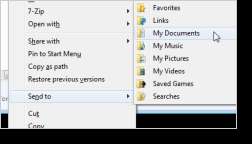 Po kliknięciu pliku prawym przyciskiem myszy w Eksploratorze, podmenu Wyślij do w menu podręcznym zawiera opcje podejmowania działań na wybranym pliku. Możesz wysłać plik do skompresowanego folderu, utworzyć skrót do pliku na pulpicie, przefaksować go lub wysłać e-mailem albo wysłać go do innego folderu.
Po kliknięciu pliku prawym przyciskiem myszy w Eksploratorze, podmenu Wyślij do w menu podręcznym zawiera opcje podejmowania działań na wybranym pliku. Możesz wysłać plik do skompresowanego folderu, utworzyć skrót do pliku na pulpicie, przefaksować go lub wysłać e-mailem albo wysłać go do innego folderu.
Jednak w menu Wyślij do dostępne są dodatkowe opcje, które domyślnie nie są widoczne. Istnieje łatwy sposób przeglądania tych dodatkowych opcji. Po prostu naciśnij klawisz Shift, jednocześnie klikając plik prawym przyciskiem myszy.
Zobacz nasz artykuł o tej sztuczce, aby uzyskać informacje o dodawaniu własnych opcji do podmenu Wyślij do.
Głupie sztuczki maniaków: tajne przedmioty w systemie Windows 7 Wyślij do menu
Otwórz okno wiersza polecenia z folderu Eksploratora Windows
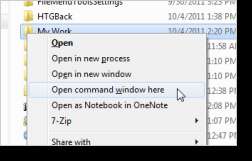 Jeśli często używasz wiersza polecenia do zarządzania plikami, istnieje łatwy sposób na otwarcie wiersza polecenia w wybranym katalogu roboczym z poziomu Eksploratora. Odbywa się to w taki sam sposób, jak dostęp do dodatkowych opcji w menu Wyślij do, jak wspomniano powyżej.
Jeśli często używasz wiersza polecenia do zarządzania plikami, istnieje łatwy sposób na otwarcie wiersza polecenia w wybranym katalogu roboczym z poziomu Eksploratora. Odbywa się to w taki sam sposób, jak dostęp do dodatkowych opcji w menu Wyślij do, jak wspomniano powyżej.
Aby otworzyć wiersz polecenia w określonym katalogu, przytrzymaj klawisz Shift po kliknięciu folderu prawym przyciskiem myszy i wybierz opcję Otwórz okno poleceń tutaj. O tej wskazówce pisaliśmy w następującym artykule:
Użyj opcji „Wiersz polecenia tutaj” w systemie Windows Vista
Możesz też iść w innym kierunku. Jeśli masz okno wiersza polecenia otwarte do określonego katalogu, możesz otworzyć ten sam katalog automatycznie w oknie Eksploratora Windows. Poniższy artykuł wyjaśnia, jak to zrobić:
Głupie sztuczki maniaków: Otwórz okno Eksploratora z bieżącego katalogu wiersza polecenia
Dodaj polecenia Kopiuj do i Przenieś do do menu prawego przycisku myszy
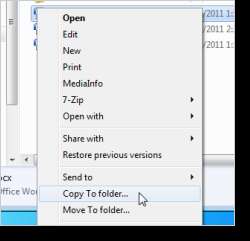 Jeśli przenosisz wiele plików między różnymi folderami, istnieje kilka przydatnych opcji, które możesz dodać do menu kontekstowego w Eksploratorze Windows, aby ułatwić to zadanie.
Jeśli przenosisz wiele plików między różnymi folderami, istnieje kilka przydatnych opcji, które możesz dodać do menu kontekstowego w Eksploratorze Windows, aby ułatwić to zadanie.
Udostępniliśmy do pobrania hack rejestru, który dodaje opcję Kopiuj do folderu i opcję Przenieś do folderu do menu kontekstowego w Eksploratorze. Wybranie jednej z tych opcji powoduje wyświetlenie wygodnego okna dialogowego umożliwiającego wybranie folderu, do którego chcesz skopiować lub przenieść wybrany plik lub folder. Zobacz następujący artykuł, aby pobrać hack rejestru:
Dodaj Kopiuj do / Przenieś do w systemie Windows 7 lub Vista Menu prawego przycisku myszy
UWAGA: Zdecydowanie zalecamy wykonanie kopii zapasowej rejestru przed wprowadzeniem jakichkolwiek zmian.
Opisaliśmy również, jak ręcznie dodać ten hack do rejestru w następującym artykule:
Dodaj Kopiuj do / Przenieś do do menu prawego przycisku Eksploratora Windows
UWAGA: Powyższy artykuł dotyczący ręcznego dodawania tego hackowania rejestru pokazuje, że jest to wykonywane w systemie Windows XP. Ta sztuczka działa w systemach Windows XP, Vista i 7.
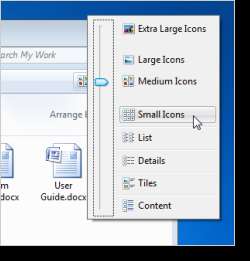 Szybka zmiana rozmiaru ikon i zmiana widoku w Eksploratorze
Szybka zmiana rozmiaru ikon i zmiana widoku w Eksploratorze
Czy często zmieniasz widok w Eksploratorze Windows między różnymi rozmiarami ikon, czy na szczegóły lub widok listy? Jeśli tak, istnieje skrót, który pozwala to zrobić szybko i łatwo za pomocą klawiatury i myszy.
Po prostu przytrzymaj klawisz Ctrl podczas przewijania kółkiem myszy w dowolnym folderze w Eksploratorze. Wcześniej pokazaliśmy ci tę sztuczkę w następującym artykule:
Szybka zmiana rozmiaru ikon w Eksploratorze Windows 7 lub Vista
Jeśli będziesz przewijać w dół, ikony będą się zmniejszać, aż przejdą do listy, szczegółów, kafelków, a następnie zawartości. Ta sztuczka zasadniczo przewija opcje na przycisku Zmień widok w Eksploratorze.
UWAGA: Ta sztuczka działa również w celu zmiany rozmiaru ikon na ikonach pulpitu.
W przyszłym tygodniu pojawią się bardziej przydatne wskazówki dotyczące korzystania z Eksploratora Windows w systemie Windows 7!







